Stappen om een Systeemherstel uit te voeren in Windows 11

Als u fouten of crashes ondervindt, volg dan de stappen voor een systeemherstel in Windows 11 om uw apparaat terug te zetten naar een eerdere versie.
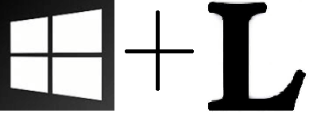
We hebben allemaal gehoord van cybercriminelen die computers proberen te hacken om gegevens te stelen. Om dit te voorkomen, worden bepaalde veiligheidsmaatregelen zoals firewalls, VPN's, encryptie en vele andere voorzorgsmaatregelen genomen. Maar wat als je erachter komt dat je altijd een open uitnodiging hebt gegeven om je gegevens te stelen door je computer ontgrendeld te houden. Schermvergrendeling in Windows 10 is het antwoord om de open uitnodiging voor anderen om met uw apparaat en gegevens te temperen te trotseren.
Er zijn veel manieren om uw Windows 10-vergrendelingsscherm te activeren om Windows te vergrendelen wanneer u een pauze neemt. Sommige van deze methoden zijn gemakkelijk, terwijl andere moeilijk zijn, en er zijn er ook die geavanceerd en interessant zijn. We hebben een lijst met dergelijke methoden voor schermvergrendeling van Windows 10 opgenomen. Lees verder om meer te weten te komen over het vergrendelen van Windows 10 en kies vervolgens de beste methode die bij u past.
10 manieren om Windows 10 te vergrendelen
Hieronder worden meerdere methoden vermeld die verschillende manieren gebruiken. De meeste instellingen voor het vergrendelingsscherm van Windows 10 kunnen door elke gebruiker worden uitgevoerd. Anderen vereisen een beetje geduld en begrip van de computer.
Activeer Windows Vergrendelscherm Alleen met Toetsenbord
Methode 1. Snelste en eenvoudigste manier ooit (je kent het waarschijnlijk wel)
Hoe het Windows 10-scherm binnen enkele seconden te vergrendelen? Een combinatie van twee toetsen activeert uw Windows 10 vergrendelscherm vrijwel onmiddellijk. U moet zich aanmelden met uw inloggegevens om u weer bij Windows aan te melden . Deze methode om schermvergrendeling Windows 10 en andere versies in te stellen, is door op Windows-toets + L op uw toetsenbord te drukken.
Methode 2. Een andere eenvoudige manier (In het geval dat uw Windows- en L-toetsen niet werken)
Een andere snelle manier om Windows 10 te vergrendelen, is door tegelijkertijd op de toetsen Ctrl en Alt en Delete op uw toetsenbord te drukken. Het opent een blauw scherm met een paar opties, selecteer - Vergrendelen. Veruit de gemakkelijkste van de Windows 10-vergrendelingsscherminstellingen die door iedereen kunnen worden gebruikt.
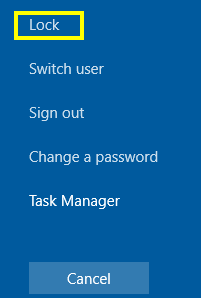
Methode 3. De technische manier. (Ik heb iets nodig dat commando's inhoudt)
Als u technisch onderlegd bent en graag wilt weten welke opdracht wordt uitgevoerd terwijl u uw Windows 10-vergrendelingsscherm activeert, opent u de opdrachtprompt en typt u de volgende opdracht. Het zou Windows 10 vergrendelen op het moment dat u op enter drukt op de CMD- prompt.
Methode 3 en een half. De technische manier met een verschil. (of misschien, bijna vergelijkbaar)
Dit is een andere manier om Windows 10 op een eenvoudige manier te vergrendelen.
Stap 1 . Open 'Run' Windows door op de Windows-toets en 'R' op het toetsenbord te drukken.
Stap 2. Typ de volgende opdracht in het vak Uitvoeren en klik op de Enter-toets.
rundll32.exe user32.dll,LockWorkStation
Activeer Windows Lock Screen alleen met muis
Methode 4. De eerste van de 'geen toetsenbord'-manieren. (Een paar simpele muisklikken)
U kunt het Windows 10-scherm ook vergrendelen via het menu Start . Het was gemakkelijk en voor je ogen tot Windows 7. Sinds Windows 8 is het iets minder moeilijk geworden dan het vinden van de schat van koning Salomo.
Stap 1. Klik op het Windows Start Menu-pictogram in de linkerbenedenhoek van uw scherm.
Stap 2. Kijk naar de kleine pictogrammen aan de linkerkant en klik op degene met uw foto of een eenvoudige cirkel met een persoonsclip erop die uw gebruikersaccount vertegenwoordigt.
Stap 3. Selecteer 'Vergrendelen' en het zou uw Windows 10 vergrendelscherm activeren.
Methode 5. De technische manier (Iets dat gemakkelijk is, maar niet zo eenvoudig)
Windows Taakbeheer is een krachtig hulpmiddel waarmee de gebruiker alle processen van het Windows 10-besturingssysteem kan besturen. Omdat het activeren van uw Windows 10 Lock Screen ook een proces is, kan het ook vanaf hier worden bestuurd.
Stap 1. Open Taakbeheer door met de rechtermuisknop op een willekeurige spatie op uw taakbalk te klikken.
Stap 2. Klik op Taakbeheer in de menulijst.
Stap 3. Klik op het tabblad Gebruikers.
Stap 4. Selecteer uw accountnaam en klik er met de rechtermuisknop op.
Stap 5. Klik op Verbinding verbreken en uw Windows 10 wordt in één keer vergrendeld.
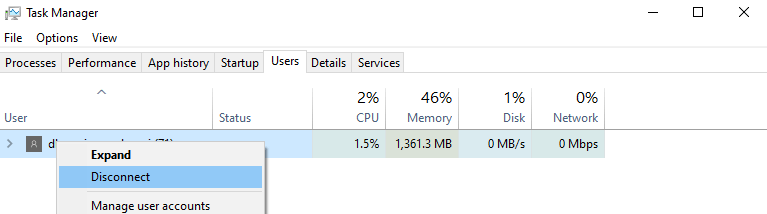
Methode 6. Maak een snelkoppeling (we houden allemaal van snelkoppelingen)
Wist u dat u een snelkoppeling kunt maken om Windows na een bepaalde vooraf gedefinieerde tijdsduur af te sluiten? Om een snelkoppeling van schermvergrendeling Windows 10 te maken, die kan worden geactiveerd met een dubbelklik van de muis . Als uw toetsenbord niet werkt, voert u de volgende stappen uit om Windows 10 te vergrendelen:
Stap 1. Klik met de rechtermuisknop op een leeg gebied van uw bureaublad.
Stap 2. Kies 'Nieuw' in de menulijst en vervolgens 'Snelkoppeling'.
Stap 3. Typ de volgende opdracht in het locatievak.
C:\Windows\System32\rundll32.exe user32.dll,LockWorkStation
Windows 10 vergrendelscherm Instellingen met behulp van een snelkoppeling is een slimme zet.
Stap 4. Klik op volgende en hernoem het pictogram. Het pictogram wordt op het bureaublad gemaakt.
Stap 5. U kunt de pictogramafbeelding wijzigen door op de eigenschappen van deze snelkoppeling te klikken. De Windows 10-snelkoppeling voor schermvergrendeling is klaar voor gebruik.
Windows-vergrendelingsscherm automatisch activeren
Methode 7: Screensaver inschakelen (uw Windows-scherm wordt automatisch vergrendeld en u krijgt ook een screensaver)
Screensavers zijn in de loop van de tijd aan populariteit aan het verliezen, maar wist je dat afgezien van het feit dat screensavers er goed uitzien. U kunt ze ook gebruiken om Windows 10 automatisch te vergrendelen. Hier zijn een paar instellingen voor het vergrendelingsscherm van Windows 10 die u moet aanpassen.
Stap 1. Typ 'Screen Saver' in de Windows-zoekbalk linksonder in je scherm.
Stap 2. Kies 'Change Screen Saver' uit de resultaten die verschijnen.
Stap 3. Kies in het nieuwe Windows dat verschijnt een schermbeveiliging uit het vervolgkeuzemenu.
Stap 4. Voer onder de optie Schermbeveiliging de tijd in waarop u wilt dat de schermbeveiliging start.
Stap 5. Vink ook het selectievakje aan, naast de tijd die is gemarkeerd als "Bij hervatten, weergeven"inlogscherm". Dit zorgt ervoor dat zodra de screensaver op uw scherm is geactiveerd na de tijd die u hebt geselecteerd, deze altijd om de gebruikersgegevens zal vragen om in te loggen. Op deze manier kunt u erop vertrouwen dat, zelfs als u uw systeem verlaat zonder het te vergrendelen, het automatisch zal vergrendel Windows 10 na een bepaalde periode die u hebt ingesteld.
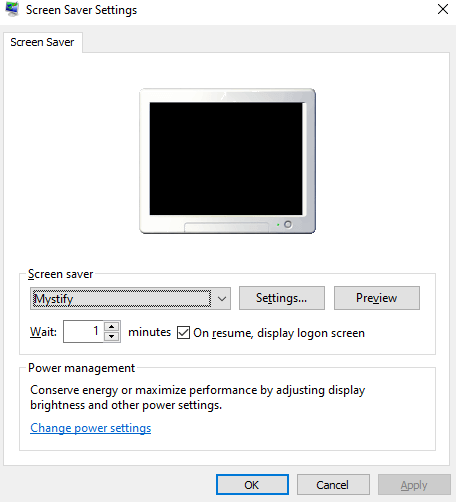
Opmerking. Screensavers worden niet geactiveerd als er muisactiviteit op uw scherm is. Het wordt pas ingeschakeld als het systeem een bepaalde periode niet wordt gebruikt, zoals bepaald door de gebruiker.
Methode 8. Power & Sleep-instellingen (als uw computer niets te doen heeft, laat hem dan slapen)
Als je de screensaver-methode niet leuk vindt en het simpel wilt houden, dan is er een andere manier om je Windows 10 Lock Screen automatisch te activeren, en dat is door de 'Power Settings' van je Windows 10 te wijzigen.
Stap 1. Typ 'Power & Sleep' Settings in het zoekvak linksonder op je scherm. Klik op het zoekresultaat dat overeenkomt met Power en Sleep.
Stap 2. Het venster Instellingen wordt geopend. Configureer de scherm- en slaaptimers door de tijd aan te passen in het vervolgkeuzemenu. Uw pc vergrendelt zichzelf automatisch nadat u deze gedurende de ingestelde tijd inactief heeft gelaten. Dit is opnieuw een eenvoudige Windows 10-vergrendelingsscherminstelling voor u. Een simpele muisbeweging zal het echter wakker maken en het kan zijn dat er niet om een wachtwoord wordt gevraagd om in te loggen.
Stap 3. Om een wachtwoordprompt in te schakelen, moet u na elke slaapstand toegang krijgen tot uw accountinstellingen door "Uw accountinfo" in de zoekbalk linksonder op het scherm te typen.
Stap 4. Klik op de accountinstelling en klik in het linkermenu op 'Aanmeldopties'.
Stap 5. Zoek aan de rechterkant 'Aanmelding vereist' en schakel onder die titel het vervolgkeuzemenu in en kies 'Wanneer pc uit de slaapstand wordt gehaald'. Hierdoor kan de functie zich elke keer aanmelden als uw pc in de slaapstand gaat vanwege inactiviteit.
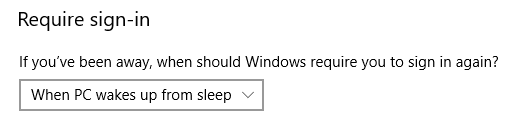
Opmerking: sommige pc's hebben tijd nodig om uit de slaapstand te komen en daarom verdient de schermbeveiligingsmethode de voorkeur.
Methode 9. Vraag Cortana (Waarom klikken of tikken als je er gewoon om kunt vragen.)
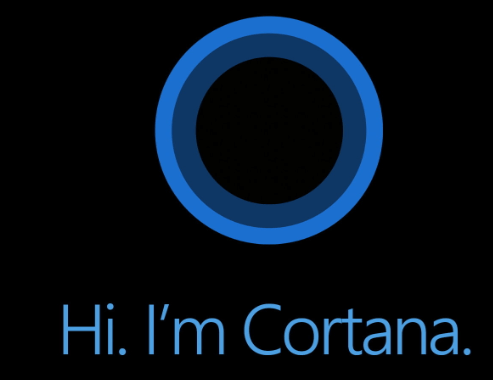
Cortana , de digitale assistent van Microsoft, is in staat om bepaalde functies via spraakopdrachten uit te voeren, en een daarvan is om Windows 10 te vergrendelen wanneer u daarom vraagt.
Stap 1. Schakel Cortana in op uw Windows 10.
Stap 2. Zeg hardop. "Hé Cortana, vergrendel mijn computer."
Stap 3. Cortana zal om een mondelinge bevestiging vragen. Geef gewoon een "Ja" als antwoord en uw computerschermvergrendeling Windows 10 wordt geactiveerd.
Methode 10.Dynamic Lock (Waarschijnlijk de beste, alleen als je het kunt laten werken.)

U kunt uw telefoon altijd via Bluetooth met uw pc verbinden . Eenmaal gekoppeld, schakelt u Dynamic Lock in en wanneer u zich van uw computer verwijdert, vergrendelt uw computer zichzelf wanneer uw telefoon buiten het Bluetooth-bereik komt. Dit is een van de slimste Windows 10-methoden voor schermvergrendeling. Om deze instelling in te schakelen:
Stap 1. Koppel uw telefoon met uw Windows 10-pc via Bluetooth.
Stap 2. Open de accountinstellingen en aanmeldingsopties.
Stap 3. Schakel onder Dynamisch slot het selectievakje in met de tekst "Sta toe dat Windows uw apparaat automatisch vergrendelt wanneer u weg bent".
Stap 4. U bent klaar. Probeer uw telefoon van uw pc te halen en Windows 10 wordt binnen een minuut automatisch vergrendeld.
Lees voor meer informatie over hoe u verbinding kunt maken .
Opmerking: uw pc moet Bluetooth-compatibel zijn en u moet ten minste 30 meter verwijderd zijn om de Bluetooth-verbinding te verbreken.
Bonus - Hoe Windows 10 Lock Screen te verwijderen (niet aanbevolen)
Ik zou niemand aanraden om het vergrendelscherm van Windows 10 te verwijderen, omdat dit belangrijk is voor beveiligings- en privacydoeleinden. Maar als iemand het scherm een tijdje wil verwijderen, dan zijn de stappen:
Stap 1. Typ 'Registry' in het zoekvak in de linkerbenedenhoek van het scherm.
Stap 2. Klik op Register-editor. Er wordt een nieuw venster geopend.
Let op: Register is de ruggengraat van uw Windows 10-pc. Elke verkeerde wijziging kan uw systeem laten crashen en het zou bijna onmogelijk zijn om het te herstellen, tenzij u een nieuwe herinstallatie uitvoert.
Stap 3. Volg het onderstaande navigatiepad en klik alleen op de beschreven mappen.
HKEY_LOCAL_MACHINE>SOFTWARE>Policies>Microsoft
Stap 4. Zoek onder Microsoft een map met de naam Windows en klik er met de rechtermuisknop op.
Stap 5. Klik op NIEUW en vervolgens op SLEUTEL. Er wordt een nieuw item aangemaakt.
Stap 6. Hernoem de sleutel die is gemaakt met 'Personalisatie'.
Stap 7. Klik nu met de rechtermuisknop op Personalisatie en klik op NIEUW en vervolgens op (D-Word 32) bitwaarde.
Stap 8. Hernoem het item dat u zojuist hebt gemaakt met 'NoLockScreen' en dubbelklik erop.
Stap 9. In het veld Waardegegevens zou '0' worden vermeld. Wis het en verander het in '1'.
Stap 10. Klik op Ok. Sluit alle Windows, sla uw werk op en start uw computer opnieuw op.
U kunt Windows 10 nu niet vergrendelen.
Opmerking: om het vergrendelscherm opnieuw in te schakelen, wijzigt u de waardegegevens van 1 in 0 en start u de computer opnieuw op.
Lees ook als u bepaalde bestanden en mappen op uw Windows 10-pc wilt vergrendelen .
Het vergrendelen van uw computer is erg belangrijk omdat u niet wilt dat iemand uw bestanden en mappen verknoeit. Je wilt ook niet dat iemand weet wat je op je computer doet. Privacy is uw recht, en u moet er eerst mee beginnen door eraan te denken Windows 10 te vergrendelen. Er zijn veel manieren die hierboven zijn beschreven om dit te doen. Kies de beste die bij u past en voorkom dat uw gegevens worden geopend door iemand die dit niet zou moeten doen. Laat ons weten welke methode u het beste bevalt, en laat ook een bericht achter als u problemen ondervindt bij het gebruik van een van de methoden. Uw suggesties en opmerkingen zijn welkom in de commentaarsectie hieronder. We willen graag uw mening over dit bericht weten om het nuttiger te maken.
We horen graag van je!
Gerelateerde onderwerpen-
Bluetooth werkt niet op Windows 10? Hier zijn de 5 beste oplossingen.
Hoe u Windows 10 Spotlight-vergrendelingsscherm kunt personaliseren
Sneltoetsen voor Windows 10 die u zou kunnen gebruiken!
Download 25+ beste gratis thema's voor Windows 10 Desktop in 2021.
Als u fouten of crashes ondervindt, volg dan de stappen voor een systeemherstel in Windows 11 om uw apparaat terug te zetten naar een eerdere versie.
Als je op zoek bent naar de beste alternatieven voor Microsoft Office, zijn hier 6 uitstekende oplossingen om mee aan de slag te gaan.
Deze tutorial laat zien hoe je een snelkoppeling op je Windows-bureaublad kunt maken die een opdrachtprompt opent naar een specifieke maplocatie.
Wil je niet dat anderen toegang hebben tot je computer terwijl je weg bent? Probeer deze efficiënte manieren om het scherm te vergrendelen in Windows 11.
Ontdek verschillende manieren om een beschadigde Windows-update te repareren als uw apparaat problemen ondervindt na het installeren van een recente update.
Heb je moeite om uit te vinden hoe je een video als schermbeveiliging kunt instellen in Windows 11? We onthullen hoe je dit kunt doen met behulp van gratis software die ideaal is voor meerdere video-bestandsformaten.
Word je geërgerd door de Verteller functie in Windows 11? Leer hoe je de vertellerstem op verschillende eenvoudige manieren kunt uitschakelen.
Het beheren van meerdere e-mailinboxen kan een lastige taak zijn, vooral als je belangrijke e-mails in beide inboxen ontvangt. Dit artikel legt eenvoudige stappen uit om Microsoft Outlook met Gmail te synchroniseren op PC en Apple Mac apparaten.
Hoe de versleutelde bestandssysteemfunctie in Microsoft Windows in te schakelen of uit te schakelen. Ontdek de verschillende methoden voor Windows 11.
Als je toetsenbord dubbel spaties invoert, herstart je computer en maak je toetsenbord schoon. Controleer dan je toetsenbordinstellingen.







